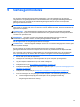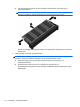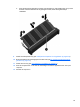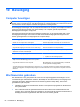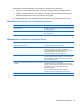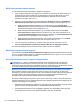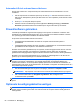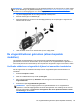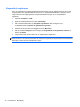HP Notebook Computer User's Guide - Linux
OPMERKING: het bevestigingspunt voor de beveiligingskabel op de computer kan er anders uitzien
dan op de afbeelding in dit gedeelte. Raadpleeg
Vertrouwd raken met de computer op pagina 4 voor
de plaats van het bevestigingspunt voor de beveiligingskabel.
1. Leg de beveiligingskabel om een stevig verankerd voorwerp heen.
2. Steek de sleutel (1) in het kabelslot (2).
3. Steek het kabelslot in het slot voor de beveiligingskabel op de computer (3) en vergrendel het
kabelslot met de sleutel.
4. Haal de sleutel uit het slot en bewaar deze op een veilige plaats.
De vingerafdruklezer gebruiken (alleen bepaalde
modellen)
Op bepaalde computermodellen is een geïntegreerde vingerafdruklezer beschikbaar. Stel een
gebruikersaccount met een wachtwoord in op de computer om de vingerafdruklezer te gebruiken. U
kunt zich bij deze account aanmelden op de computer door de gekozen vinger over de lezer te halen.
Verificatie middels een vingerafdruk tijdens het aanmelden inschakelen
Ga als volgt te werk om verificatie met behulp van een vingerafdruk tijdens het aanmelden in te
schakelen:
1. Selecteer Computer > YaST.
2. Geef uw hoofdwachtwoord op en klik op Doorgaan.
3. Klik in het linkerdeelvenster op Hardware. Klik vervolgens in het rechterdeelvenster op
Vingerafdruklezer.
4. Selecteer de optie Vingerafdruklezer gebruiken.
OPMERKING: open het hulpprogramma voor gebruikersbeheer om uw vingerafdruk te
registreren. U start dit hulpprogramma vanuit het dialoogvenster voor instelling van de account
door het selectievakje naast Start user management after finish (Gebruikersbeheer starten
na voltooiing) in te schakelen.
De vingerafdruklezer gebruiken (alleen bepaalde modellen) 69